今年、Windows 10のノートパソコンを2台購入しております。「Swift 5」と「One Mix 2S」です。
ずっと思っていたことがありました。
メニューが左側に展開していくのです。

ポップアップメニューが
左に展開されていく?
具体的には、右クリックすると現れるポップアップが、左側に展開します。これまでは右側だったと思うのです。
コントロールパネルからの設定変更で対応できました。
小さいことですが、毎回のことですので。
なおせてよかったです。
備忘録です。
右クリックが左側に出てくる問題
右クリックするとポップアップメニューが表示されます。
メニュー項目をクリックすると、関連メニューが展開されます。
それぞれが左側に表示されてしまうのです。
いつもと違うので、小さい話ですが、不便です。。
最近のノートパソコンは設定が変わったのかと思っていました。
よく考えれば、設定でなんとかなるのではないかと考えました。
これは、タッチ対応のパソコン特有の設定です。
タッチに対応していないパソコンでは、そもそもメニュー自体が表示されないのです。
今後増えてくる問題かとも思います。
「タブレットPC設定」を調整すればよい
デフォルト設定のままだとタッチ操作が右きき用になっていて、メニューが左側に展開されます。
右手側にメニュー展開すると見にくいだろうという気遣いだと思うのですが、なんとも微妙です。。
これはタッチ操作に対応したパソコンのみで有効になる設定です。
これを「左きき」にしてしまえばよいのです。
設定は以下です。
コントロールパネル → タブレットPC設定 → 「その他」タブ → 「左きき」を選択
「タブレットPC設定」を選択すると、別ウィンドウが開きます。
タブレットPC設定の画面で、「その他」タブを選びます。
最後に「適用」か「OK」をクリックすることをお忘れなく。
これで設定は完了です。
コントロールパネルの表示
コントロールパネルは、たとえば以下の方法で表示させられます。
他にも方法があるので、一例です。
Windows → Windows システム ツール → コントロールパネル
設定への集約が進んでいますが、まだまだ細かいことがコントロールパネルに残っています。
メニュー項目はパソコン次第
設定できるメニュー項目は、パソコンによってそれぞれです。
特に、コントロールパネルは細かい設定ができるので、デバイスによってい違いが大きいです。
表示されていない項目は設定できないのです。
場合によってはレジストリの不具合だったりするので、ちょっとだけタチが悪いですねw
展開する方向は利き手による?
Windowsは右利きの人が前提になっています。
これは、マウスのクリックなどの設定を見れば明らかです。
左利きとして使用するためには、個別に「設定」が必要なのです。
タブレットPC設定でも、デフォルト値は「右きき」でした。

右手で操作する場合、右側にメニューを展開してしまうと、自分の手でメニューが見えなくなってしまうということなのでしょう。
果たしてそうでしょうか。
自分の体験だけで考えると、指でタッチした直後、手を離しています。
ペン操作でも同じく、タッチ直後に手を離します。
そうしないと、余計なものを触ってしまいそうで不安なのです。
それは、メニュー項目だけでなく、その他の画面項目も含みます。
メニューの展開が右でも左でも、大した違いはないように感じます。
左側にメニュー展開される方が違和感があり、余計な混乱を招くと思うのです。
見慣れた動きの方が使いやすい
メニューが右側に展開されるようになり、落ち着きを取り戻しました。
左側に展開されていた時には、都度、なんでだろうと気が散らされていたのです。
集中力への問題ですよw
タッチ操作では利き手によるコントロールがあるにしても、マウス操作にまで影響を及ぼされると、違和感しかないです。。
ビジネスでもプライベートでも、パソコンの使用機会が増えてきています。
機種によって細かい違いがあっても、ビジュアルが大きく変わってしまうと、気になる方はいらっしゃるでしょう。
「Windows」なのですから!
特に、同一アカウントでのログインであればコンピューターを跨いで、同じ設定が引き継がれ、同じ編集内容が引き継がれ、クリップボードが共有されるようになってきています。
タッチ操作は便利に使っています。おかしなところでの違和感は避けたいものです。

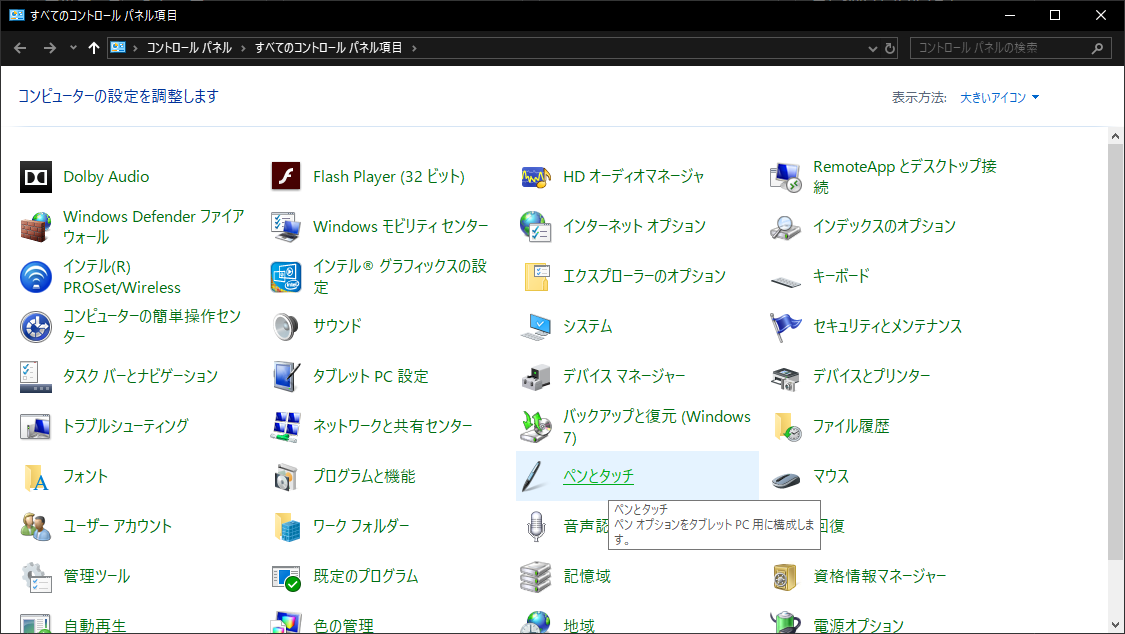
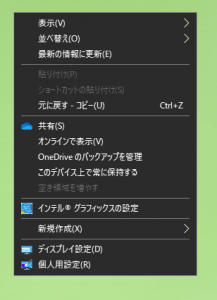
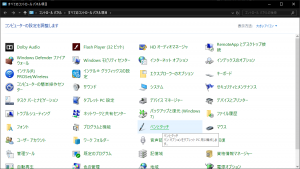
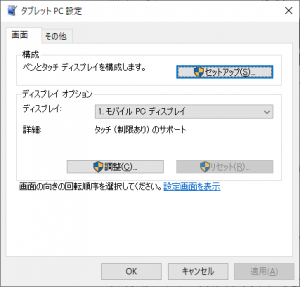
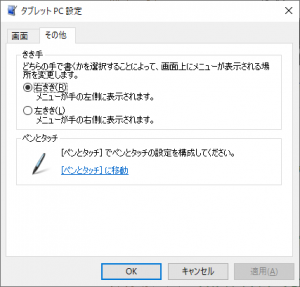



ご意見やご感想などお聞かせください! コメント機能です。